
死亡的蓝色屏幕是通知用户在操作系统中关键错误的方法之一。这些问题,最常见的是,需要立即解决方案,因为与计算机进一步工作是不可能的。在本文中,我们将提供使用代码0x000000F4的导致BSOD的原因的选项。
BSOD校正0x000000F4.
在这种材料中讨论的故障发生了两个全局原因。这些是PC存储器中的错误,包括RAM和ROM(硬盘驱动器)以及恶意程序的操作。第二,软件,原因可以归因于和不正确或缺少OS更新。在进行问题的诊断和解决之前,请阅读文章,其中提供了影响蓝屏外观以及如何消除它们的因素。这将有助于摆脱花费冗长的检查,并避免将来的BSOD的出现。
阅读更多:计算机上的蓝屏:该怎么做
原因1:硬盘
在系统硬盘上,存储所需的所有文件。如果断开的扇区出现在驱动器上,则可能丢失必要的数据。为了确定故障,应检查光盘检查,然后根据获得的结果,确定进一步的行动。它可以像简单的格式(随着所有信息的丢失)和更换硬盘或SSD新设备。
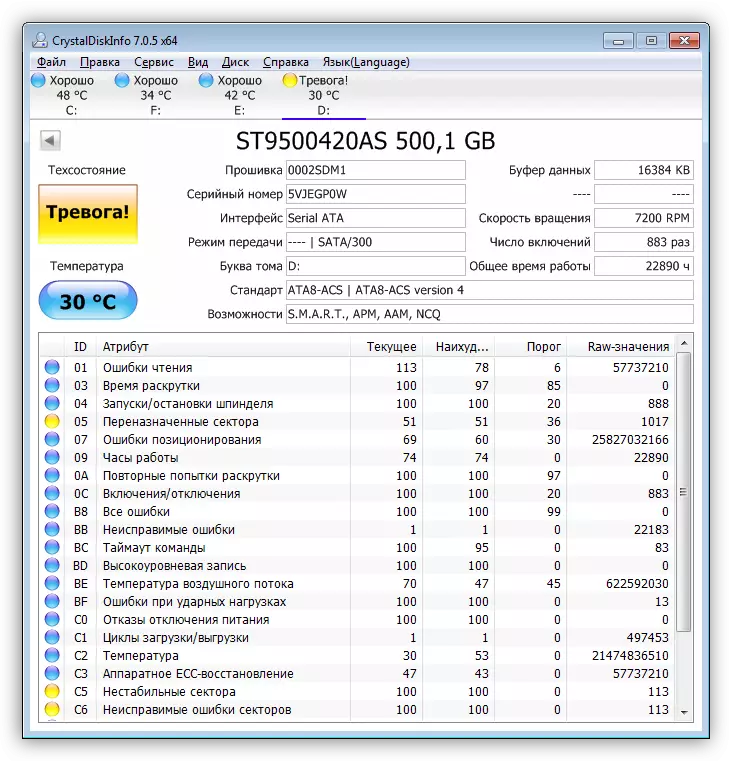
阅读更多:
如何检查破坏扇区的硬盘
消除硬盘上的错误和破坏扇区
干扰系统磁盘正常操作的第二个因素是其垃圾的溢出和“非常必要”文件。当不到10%的自由空间仍然在驱动器上仍然存在时出现故障。您可以纠正这种情况,手动删除所有不必要的(通常是大型多媒体文件或未使用的程序)或度假胜地,以帮助如CCleaner等软件。
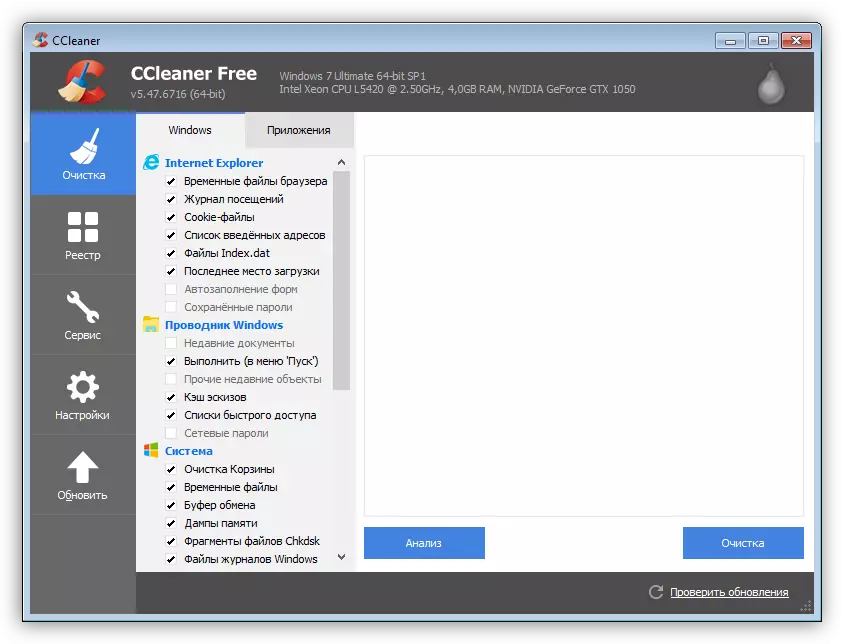
阅读更多:用CCleaner清洁从垃圾的计算机
原因2:RAM
RAM将数据传输到中央处理器的处理。他们的损失可以导致不同的错误,包括0x000000f4。这是由于内存时间表的部分损失。必须使用系统或特殊软件的RAM标准工具的审计开始解决问题的解决方案。如果找到错误,则其他选项,除了替换问题模块,否

阅读更多:使用Windows 7的计算机上检查RAM
原因3:操作系统更新
更新旨在提高系统和应用程序的安全性,或者贡献代码一些更正(修补程序)。与更新相关联的放电在两种情况下出现。
不规则更新
例如,在安装“Windows”之后,已安装大量时间后,安装了驱动程序和程序,然后生成更新。新系统文件可以与已安装的冲突,从而导致故障。您可以通过两种方式解决问题:将Windows还原到以前的状态或完全重新安装并更新,之后不要忘记定期进行。
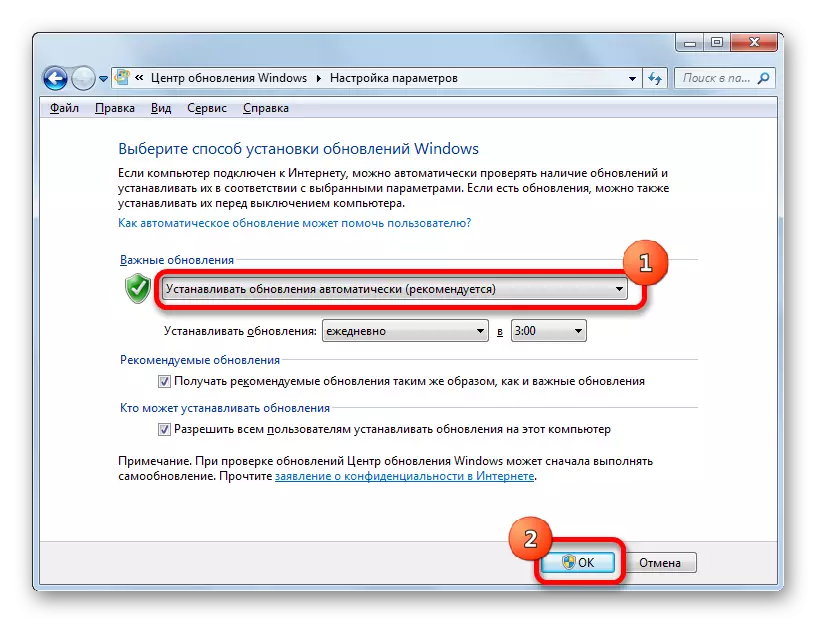
阅读更多:
Windows恢复选项
在Windows 7上启用自动更新
常规或自动更新
错误可能直接在安装包中发生。原因可以是不同的 - 从第三方反病毒软件在同一冲突之前施加的限制。缺少先前版本的更新也可能影响正确完成该过程。修复此类情况的选项二:恢复系统,如前一个版本中,或手动安装“更新”。
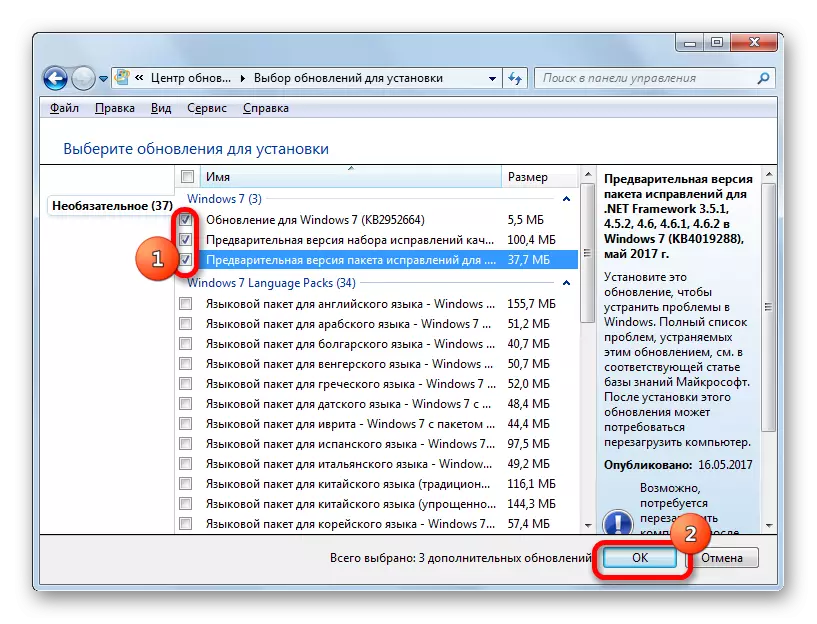
阅读更多:手动安装Windows 7中的更新
原因4:病毒
恶意程序能够在系统中,更改或损坏文件或对参数进行调整,从而“造成很多噪声”,从而防止整个PC的正常操作。在疑似病毒活动中,有必要迫切地扫描和去除“害虫”。
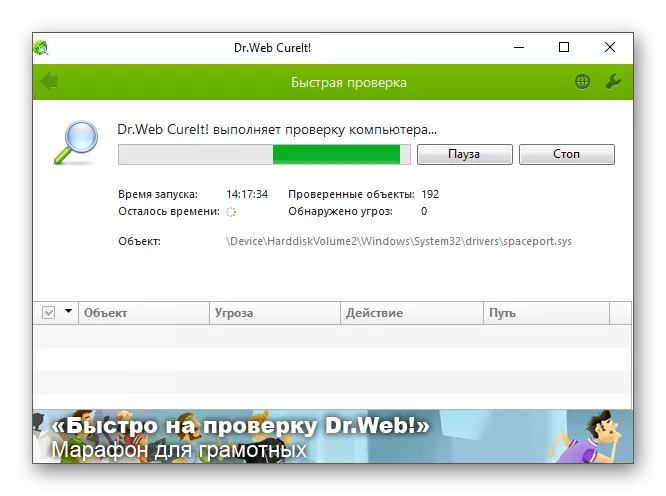
阅读更多:
打击计算机病毒
如何检查病毒没有防病毒的病毒
结论
错误0x000000f4,就像任何其他bsod一样,告诉我们系统的严重问题,但在您的情况下,它可能是垃圾或其他次要因素的圆盘的平庸堵塞。这就是为什么它应该从一般性建议的研究开始(参考本物资的开始时的文章),然后继续诊断和校正传输方法中的错误。
